Windows 11에서 폴더를 열 때 계속 원 모양으로 회전하는 문제를 해결하는 방법은 무엇입니까? Windows 11에서 폴더를 여는 방법에 대한 자세한 설명과 폴더가 계속 원을 그리며 회전합니다.
- 王林앞으로
- 2024-02-29 18:30:501546검색
PHP 편집자 Xiaoxin은 Win11 시스템을 사용할 때 폴더를 열 때 계속 회전하여 작업이 어려워지는 문제에 많은 사용자가 직면했다는 사실을 발견했습니다. 모든 분들이 이 문제를 해결하는데 도움이 되도록, 이 글에서는 Win11에서 계속 원을 그리며 회전하는 폴더를 여는 문제에 대한 해결 방법을 자세히 소개하여, 이 문제를 쉽게 제거하고 시스템을 원활하게 사용할 수 있도록 하겠습니다.
win11에서 폴더를 열고 원을 계속 회전시키는 방법에 대한 자세한 설명
1. 실행 메뉴에서 regedit를 엽니다.
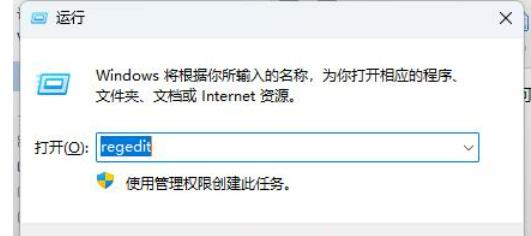
2. [확인]을 눌러 다음 인터페이스를 엽니다.
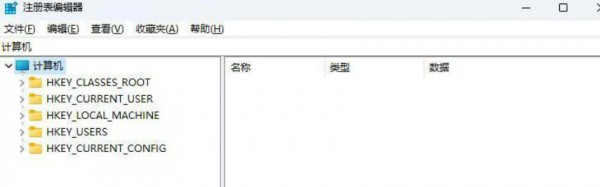
3. 컴퓨터 HKEY_LOCAL_MACHINESOFTWAREMicrosoftWindowsCurrentVersionShell 확장.
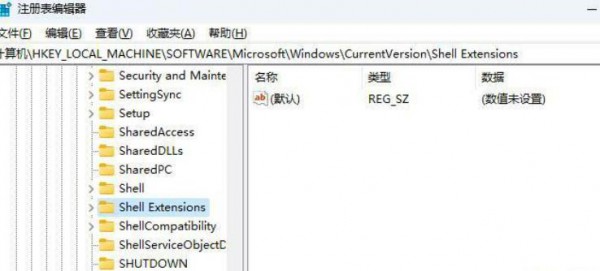
4. 컴퓨터 HKEY_LOCAL_MACHINESOFTWAREMicrosoftWindowsCurrentVersionShell 확장이 차단되었습니다.
5. [Blocked] 항목에 새 문자열 값 [Blocked]를 만듭니다. 숫자 데이터는 [ {e2bf9676-5f8f-435c-97eb-11607a5bedf7} ]입니다.
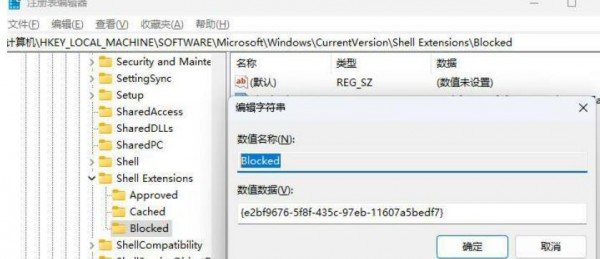
위 내용은 Windows 11에서 폴더를 열 때 계속 원 모양으로 회전하는 문제를 해결하는 방법은 무엇입니까? Windows 11에서 폴더를 여는 방법에 대한 자세한 설명과 폴더가 계속 원을 그리며 회전합니다.의 상세 내용입니다. 자세한 내용은 PHP 중국어 웹사이트의 기타 관련 기사를 참조하세요!
성명:
이 기사는 rjzxw.com에서 복제됩니다. 침해가 있는 경우 admin@php.cn으로 문의하시기 바랍니다. 삭제

